Colaborar com convidados num site (Administradores de TI)
Se precisar de colaborar com convidados em documentos, dados e listas, pode utilizar um site do SharePoint. Os sites sharePoint modernos estão ligados aos Grupos do Microsoft 365 e podem gerir a associação ao site e fornecer ferramentas de colaboração adicionais, como uma caixa de correio partilhada e um calendário.
Neste artigo, vamos percorrer os passos de configuração do Microsoft 365 necessários para configurar um site do SharePoint para colaboração com convidados.
Video demonstration
Este vídeo mostra os passos de configuração descritos neste documento.
Definições de colaboração externa de ID Externo do Microsoft Entra
A partilha no Microsoft 365 é regida ao mais alto nível pelas definições de colaboração externa no ID Externo do Microsoft Entra. Se a partilha de convidados estiver desativada ou restrita no ID Externo do Microsoft Entra, esta definição substitui quaisquer definições de partilha que configure no Microsoft 365.
Verifique as definições de colaboração externa para garantir que a partilha com convidados não está bloqueada.
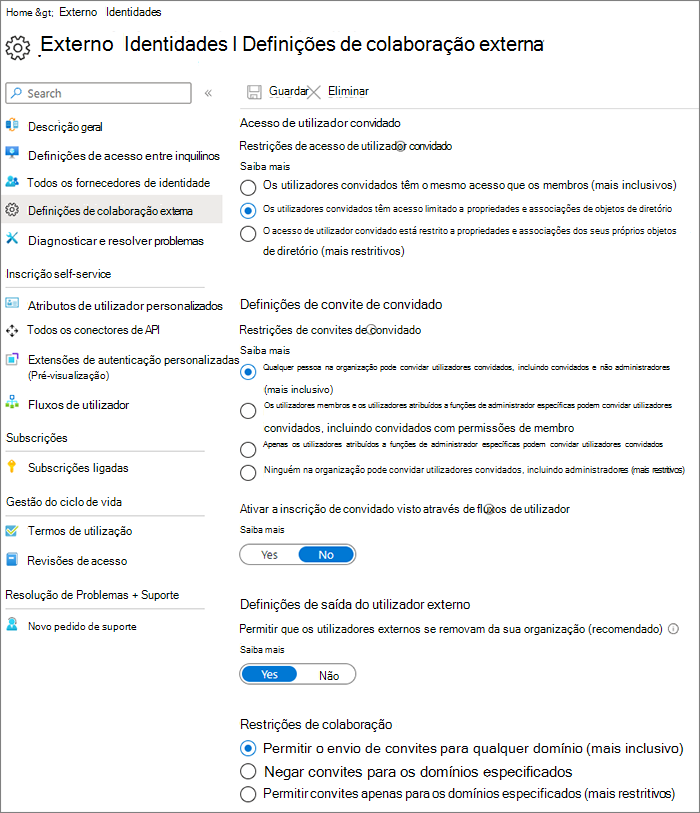
Para definir definições de colaboração externa
- Inicie sessão no ID Externo do Microsoft Entra em https://entra.microsoft.com/.
- No painel de navegação esquerdo, expanda Identidades externas.
- Selecione Definições de colaboração externa.
- Certifique-se de que os utilizadores membros e os utilizadores atribuídos a funções de administrador específicas podem convidar utilizadores convidados, incluindo convidados com permissões de membros , ou qualquer pessoa na organização pode convidar utilizadores convidados, incluindo convidados e não administradores , está selecionado.
- Se tiver feito alterações, selecione Guardar.
Repare nas definições na secção Restrições de colaboração . Certifique-se de que os domínios dos convidados com os quais pretende colaborar não estão bloqueados.
Se trabalhar com convidados de várias organizações, poderá querer restringir a respetiva capacidade de aceder aos dados do diretório. Isto impede que vejam quem mais é um convidado no diretório. Para tal, em Restrições de acesso de utilizador convidado, selecione Os utilizadores convidados têm acesso limitado às propriedades e associação das definições de objetos de diretório ou o acesso de utilizador convidado está restrito a propriedades e associações dos seus próprios objetos de diretório.
Definições de convidado dos Grupos do Microsoft 365
Os sites SharePoint modernos utilizam Grupos do Microsoft 365 para controlar o acesso ao site. As definições de convidado dos Grupos do Microsoft 365 têm de ser ativadas para que o acesso de convidados nos sites do SharePoint funcione.
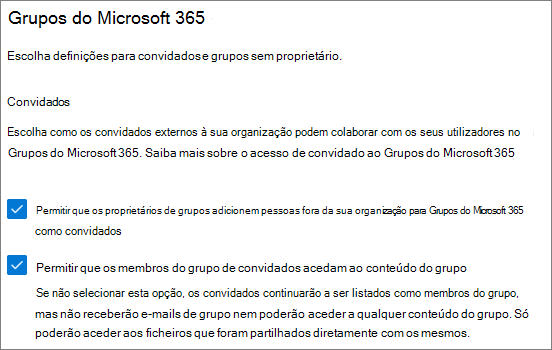
Para definir as definições de convidado dos Grupos do Microsoft 365
- No centro de administração do Microsoft 365, no painel de navegação esquerdo, expanda Definições.
- Selecione Definições da organização.
- Na lista, selecione Grupos do Microsoft 365.
- Certifique-se de que as caixas de verificação Permitir que os proprietários do grupo adicionem pessoas fora da sua organização aos Grupos do Microsoft 365 como convidados e Permitir que os membros do grupo de convidados acedam ao conteúdo do grupo estão ambas selecionadas.
- Se tiver feito alterações, selecione Guardar alterações.
Definições de partilha ao nível da organização do SharePoint
Para que os convidados tenham acesso a sites do SharePoint, as definições de partilha ao nível da organização do SharePoint têm de permitir a partilha com os convidados.
As definições ao nível da organização determinam as definições que estão disponíveis para sites individuais. As definições do site não podem ser mais permissivas do que as definições ao nível da organização.
Se quiser permitir a partilha de ficheiros e pastas não autenticados, selecione Qualquer pessoa. Se quiser garantir que todas as pessoas fora da sua organização têm de se autenticar, selecione Convidados novos e existentes. Escolha a definição mais permissiva necessária para qualquer site na sua organização.
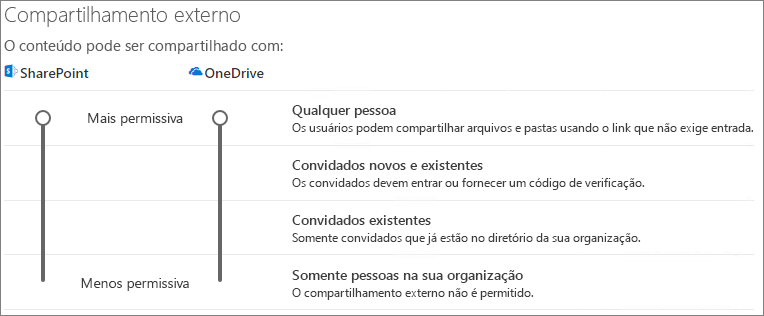
Para definir as definições de partilha ao nível da organização do SharePoint
- No centro de administração do SharePoint, no painel de navegação esquerdo, em Políticas, selecione Partilhar.
- Certifique-se de que a partilha externa do SharePoint está definida como Qualquer pessoa ou Novo e convidados existentes.
- Se tiver feito alterações, selecione Guardar.
Criar um site
O próximo passo consiste em criar o site que planeia utilizar para colaborar com convidados.
Para criar um site
- No centro de administração do SharePoint, em Sites, selecione Sites ativos.
- Selecione Criar.
- Selecione Site de equipa.
- Escreva um nome de site e introduza um nome para o Proprietário do grupo (proprietário do site).
- Em Definições avançadas, escolha se pretende que este site seja público ou privado.
- Selecione Seguinte.
- Selecione Concluir.
Vamos convidar utilizadores mais tarde. Em seguida, é importante verificar as definições de partilha ao nível do site para este site.
Definições de partilha ao nível do site do SharePoint
Verifique as definições de partilha ao nível do site para se certificar de que permitem o tipo de acesso que pretende para este site. Por exemplo, se definir as definições ao nível da organização como Qualquer Pessoa, mas pretender que todos os convidados se autentiquem neste site, certifique-se de que as definições de partilha ao nível do site estão definidas como Convidados novos e existentes.
Tenha em atenção que o site não pode ser partilhado com pessoas não autenticadas (definição Qualquer pessoa ), mas os ficheiros e pastas individuais podem.
Também pode utilizar etiquetas de confidencialidade para controlar as definições de partilha externa para sites do SharePoint.
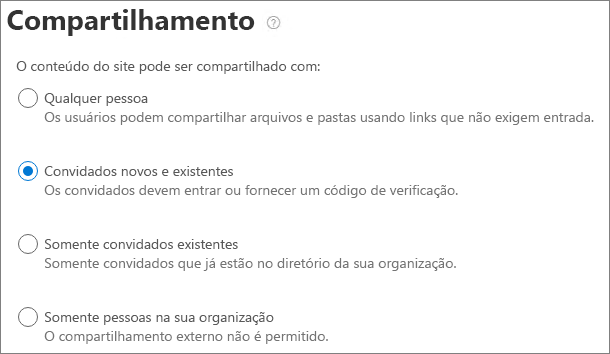
Para definir as definições de partilha ao nível do site
- No centro de administração do SharePoint, no painel de navegação esquerdo, expanda Sites e selecione Sites ativos.
- Selecione o site da equipa que acabou de criar.
- No separador Definições , selecione Mais definições de partilha.
- Certifique-se de que a partilha está definida como Qualquer pessoa ou Novo e convidados existentes.
- Se tiver feito alterações, selecione Guardar.
Convidar utilizadores
As definições de partilha de convidados estão agora configuradas, pelo que pode começar a adicionar utilizadores internos e convidados ao seu site. O acesso ao site é controlado através do grupo do Microsoft 365 associado, pelo que iremos adicionar utilizadores.
Para convidar utilizadores internos para um grupo
- Navegue para o site onde pretende adicionar utilizadores.
- Selecione a ligação Membros no canto superior direito, que indica a contagem de membros.
- Selecione Adicionar membros.
- Escreva os nomes ou endereços de e-mail dos utilizadores que pretende convidar para o site e, em seguida, selecione Guardar.
Os convidados não podem ser adicionados ao grupo do Microsoft 365 a partir do site. Para obter informações sobre como adicionar um convidado a um grupo, consulte Adicionar convidados aos Grupos do Microsoft 365.
Consulte também
Melhores práticas para partilhar ficheiros e pastas com utilizadores não autenticados
Limitar a exposição acidental a ficheiros ao partilhar com convidados
Criar um ambiente de partilha de convidados seguro
Criar uma extranet B2B com convidados geridos
Integração do SharePoint e do OneDrive com o ID Externo do Microsoft Entra